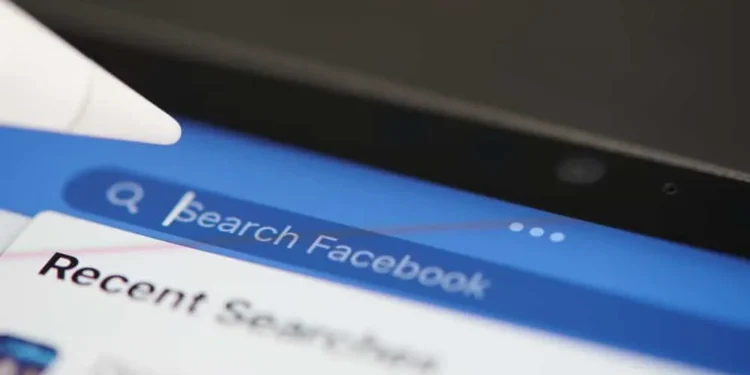メンバーがグループ内の投稿を継続的に共有する可能性があるため、大規模なFacebookグループであなたの投稿を探すのは面倒です。ありがたいことに、Facebookは、山の山に隠された投稿を簡単に見つけることができました。
それでは、Facebookグループで特定の投稿を見つける方法は?
素早い回答検索機能または「コンテンツ」機能を使用して、Facebookグループで投稿を見つけることができます。検索機能を使用する場合、検索ボックスの投稿、フレーズ、またはユーザー名のキーワードを入力して見つけます。
Facebookグループは毎日拡大しています。また、メンバーが増加するにつれて、グループで共有される投稿の数が増加することを意味します。したがって、Facebookグループに特定の投稿を見つける方法を学ぶ必要があります。
Facebookグループに投稿を見つけるための段階的なアプローチを次に示します。
Facebookグループで投稿を見つける
Facebookグループは、あなたと同じ関心を共有する人々と対話する理想的な方法です。グループメンバーは、グループをアクティブにするために多くの投稿を共有します。
グループに多くのメンバーがいる場合、グループ内の特定の投稿を見つけるのが難しい場合があります。グループを下にスクロールしたり、上にスクロールしたりすることはできません。
代わりに、検索ボタンを使用します。 Facebookアプリまたはブラウザを介してそれを行うことができます。
方法#1:コンテンツ機能を使用します
Facebookグループで投稿を見つける最初で最も簡単な方法は、「コンテンツ」機能を使用することです。
Facebook iOSアプリで
Facebook iOSアプリでコンテンツを見つける方法は次のとおりです。
- iOSデバイスでFacebookアプリを起動します。
- 右下隅にある「メニュー」タブ(3つの水平バー)をタップします。
- 「コミュニティ(グループ) 」を選択します。
- 投稿したい投稿でグループに移動します。
- 右上隅の3つのドットを押します。
- 「コンテンツ」を選択します。
- グループと共有したすべての投稿は、「公開された」セクションに表示されます。
Facebook Androidアプリで
Facebook Androidアプリでコンテンツを見つける方法は次のとおりです。
- モバイルデバイスでFacebookアプリを開きます。
- 右上隅の[メニュー]タブをタップします。
- 「コミュニティ(グループ) 」オプションを選択します。
- ポストがあるグループを開きます。
- 右上隅の3つのドットをタップします。
- 「コンテンツの管理」を選択します。
- 公開されたすべての投稿は、「公開された」セクションに表示されます。
Facebookブラウザバージョンで
Facebookブラウザバージョンでコンテンツを見つける方法は次のとおりです。
- お気に入りのブラウザでFacebookに移動します。
- 左ナビゲーションの「コミュニティ(グループ) 」オプションをクリックします。
- 表示したい投稿で特定のグループに移動します。
- 左側の招待ボタンの横にある3つのドットをクリックします。
- 「コンテンツ」を選択します。
- 公開されたすべての投稿は、「公開されたセクション」に表示されます。
方法#2:グループの検索機能を使用する
グループ内の投稿を検索することもできます。
Facebookモバイルアプリで
FacebookモバイルアプリでFacebookグループで投稿を検索する方法は次のとおりです。
- モバイルデバイスでFacebookアプリを開きます。
- 右隅の[メニュー]タブをタップします。
- 「コミュニティ(グループ) 」を選択します。
- 特定のグループを開きます。
- 右上隅にある検索ボタン(拡大ガラス記号)をタップします。
- キーワード(タイトル、コンテンツなど)を検索ボックスに入力し、検索ボタンを押します。
- 上部の「投稿[投稿]フィルターをタップします。
- 「あなた」を選択します。
- 結果をスクロールして、探している投稿を見つけます。
ヒント投稿で正確な単語を使用すると、結果は結果が高くなります。
Facebookブラウザバージョンで
- 任意のWebブラウザでFacebookに移動します。
- 左ナビゲーションから「コミュニティ(グループ) 」を選択します。
- 投稿を見つけたいグループを開きます。
- 右上隅の検索ボタンを押します。
- あなたがそれを思い出した場合、投稿からキーワードまたは正確な抜粋を入力し、「 Enter 」を押します。
- 右側の「投稿者」オプションをクリックします。
- 結果をスクロールして、特定の投稿を見つけます。
まとめます
Facebookには多くのアクティビティがあります。したがって、Facebookグループ、ページ、またはニュースフィードのすべての混乱の中で、軌道に乗ることがあります。特定の投稿を見つけるためにホームページまたはグループのニュースフィードをナビゲートするのは疲れています。
検索ボタンと投稿バイフィルターを利用して、Facebookグループ内の投稿を見つけてください。または、グループのページで「コンテンツ」機能を使用します。
また、キーワードまたは特定のフレーズを使用して、Facebookグループに投稿を見つけることもできます。上記の方法を比較し、迅速な結果を提供する方法に固執します。
FAQ
Facebookグループにすべての投稿を見ることができますか?
はい、できます。グループ内の「コンテンツ」機能を介して確認してください。グループ内の3つのドットをタップし、デバイスに応じて「コンテンツ」または「コンテンツの管理」オプションを選択します。投稿は「公開された」セクションに表示されます。